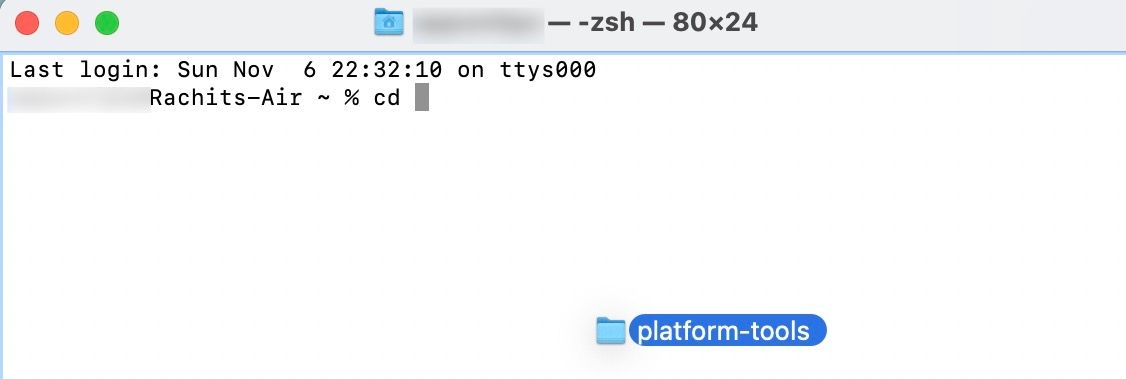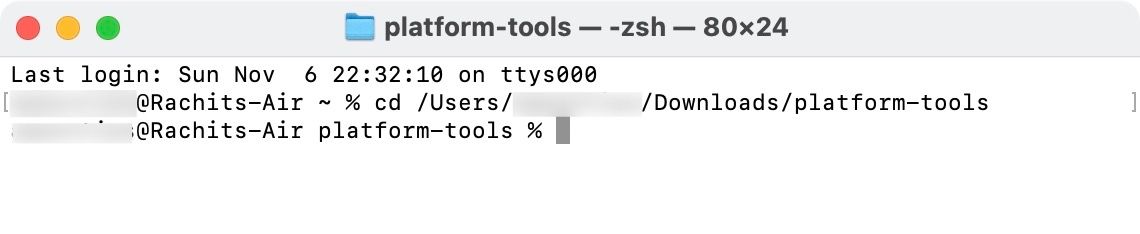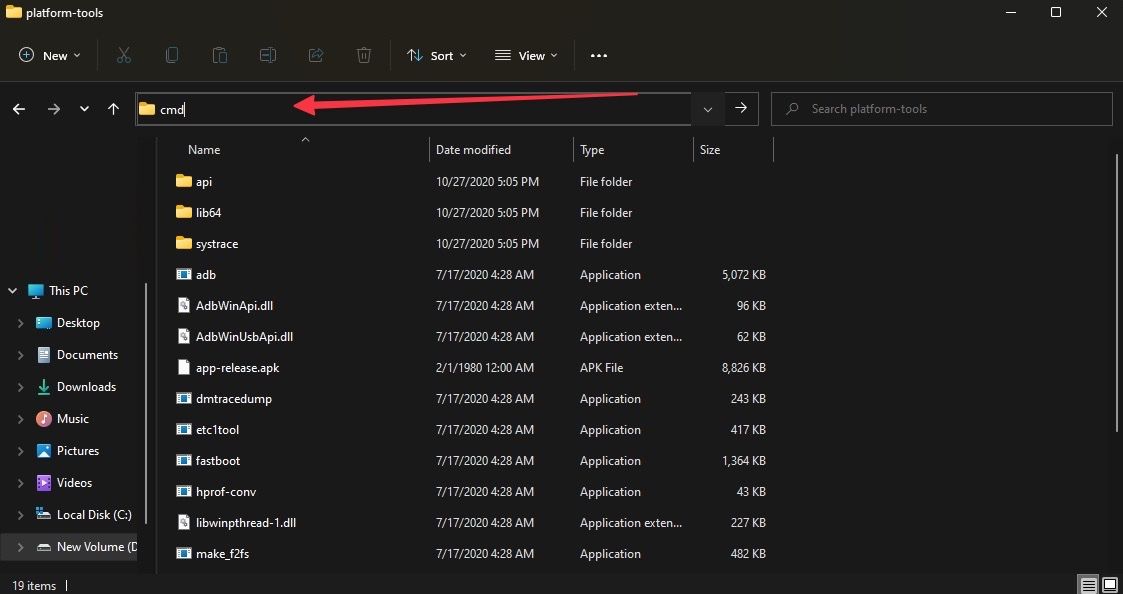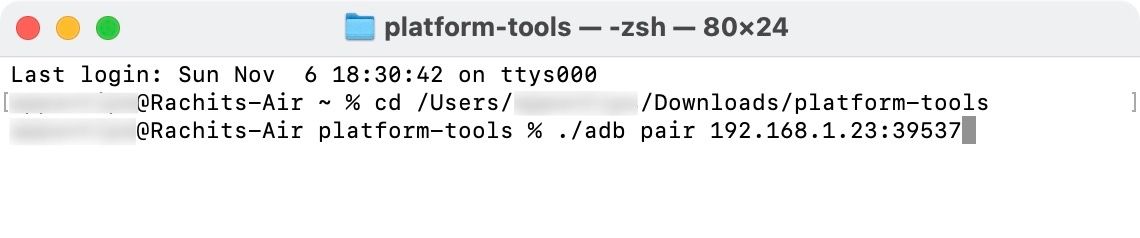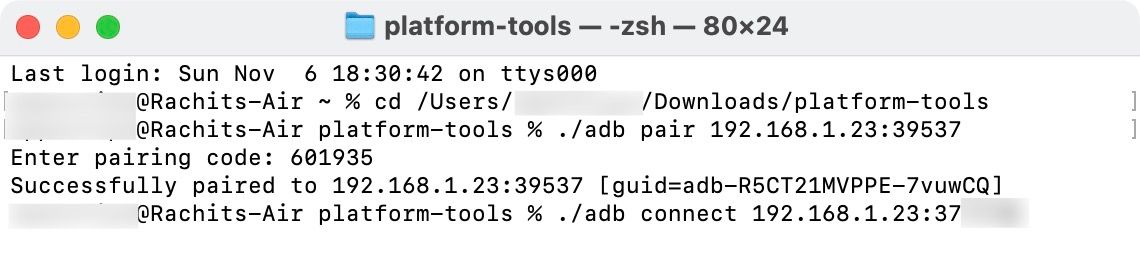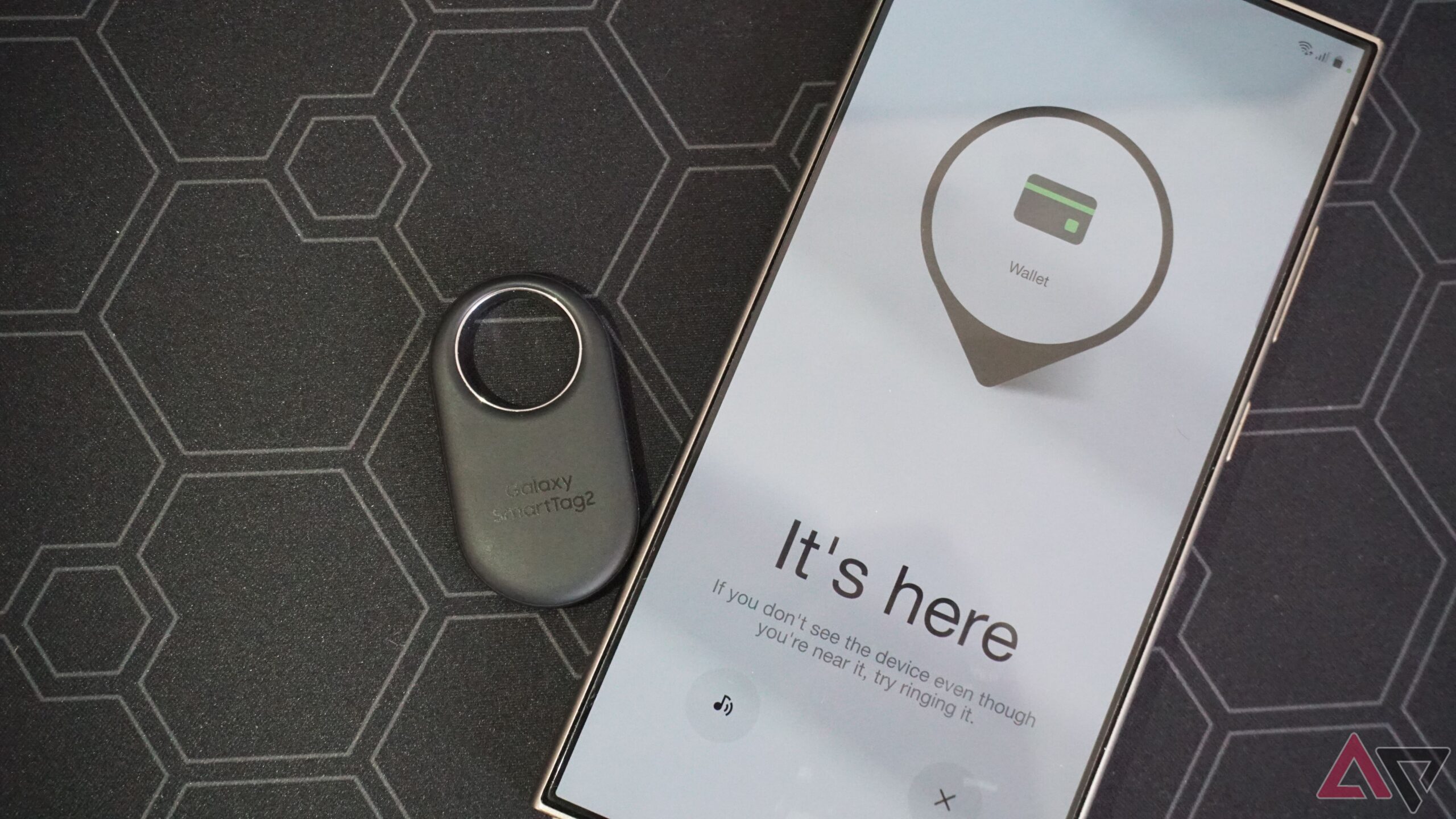O Android Debug Bridge (ADB) permite depurar seu dispositivo Android, fazer sideload de aplicativos, instalar ROMs personalizados e remover bloatware. Também é usado para entrar no modo de recuperação do Android se você não conseguir acessar o menu de recuperação através do seu dispositivo Android. Embora você precise executá-lo a partir de um dispositivo externo, os dispositivos compatíveis só precisam executar Windows, macOS ou Linux. O suporte para Linux significa que você pode executar comandos ADB em nossos Chromebooks econômicos favoritos.
Comandos ADB sem fio significam que você não precisa de um cabo para depurar seu dispositivo. É conveniente e simples de configurar e estamos aqui para orientá-lo em cada etapa.
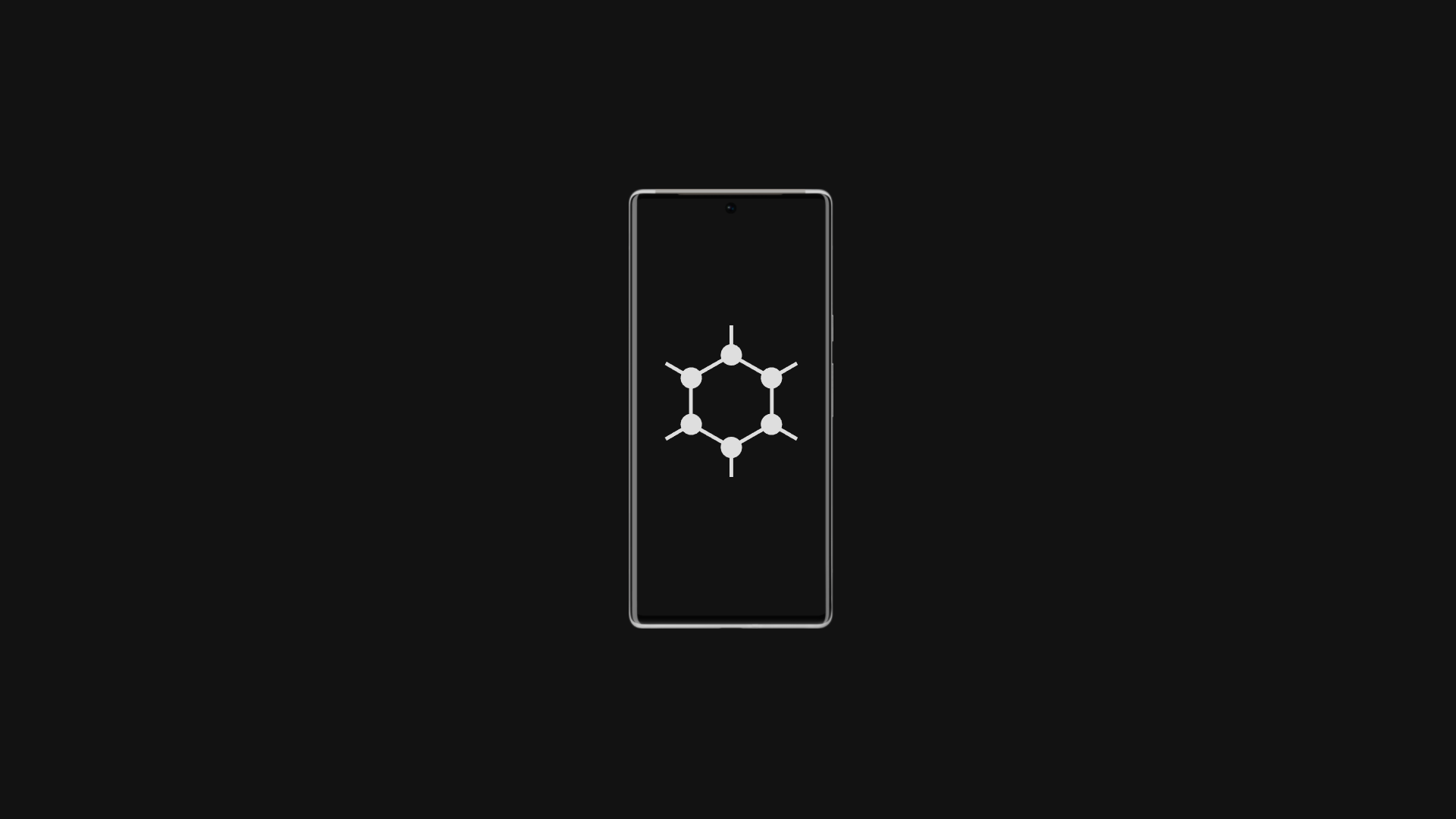
Como instalar o GrapheneOS
Um guia passo a passo para você começar com a melhor ROM de privacidade/segurança no Android
Você deve usar o ADB sem fio em vez de com fio?
O uso do ADB sem fio não impede o uso de nenhum recurso do ADB. Você ainda pode fazer o sideload de qualquer aplicativo que desejar, instalar manualmente sua atualização OTA mensal ou ajustar as configurações da interface do seu dispositivo. No entanto, a experiência de depuração sem fio pode ser um pouco mais lenta do que em alguns casos, dependendo da configuração do Wi-Fi de sua casa.
Como usar ADB sem fio em seu telefone Android
Antes de começar a usar os comandos ADB sem fio, verifique se você está pronto seguindo estas etapas:
- Conecte seu computador e telefone Android à mesma rede Wi-Fi.
- Certifique-se de que seu dispositivo Android esteja atualizado para a versão mais recente do Android.
- Baixe a versão mais recente das ferramentas da plataforma Android SDK em seu computador.
Se você usa um dispositivo ChromeOS, baixe SDK Platform Tools para Linux e abra um terminal Linux em seu Chromebook.
Você não precisa instalar o Android Studio para usar o recurso ADB sem fio. Esse programa só é necessário se você for um desenvolvedor de aplicativos. Depois de cumprir esses requisitos, siga as etapas abaixo para começar.
Se você tiver um dispositivo Android com Android 10 ou anterior, use o adb tcpip método de comando. Verifique as etapas para este método na página oficial dos desenvolvedores Android.
Como ativar as opções do desenvolvedor em seu dispositivo Android
Você deve ativar as opções ocultas do desenvolvedor antes de usar o ADB sem fio em seu smartphone Android. Dependendo do fabricante do seu dispositivo, as etapas podem ser um pouco diferentes.
Ative as opções do desenvolvedor em um dispositivo Google Pixel
- Abra o Configurações aplicativo.
- Tocar Sobre telefone.
- Tocar Número da versão.
- Toque em Número da versão opção sete vezes até ver a mensagem “Agora você é um desenvolvedor!”
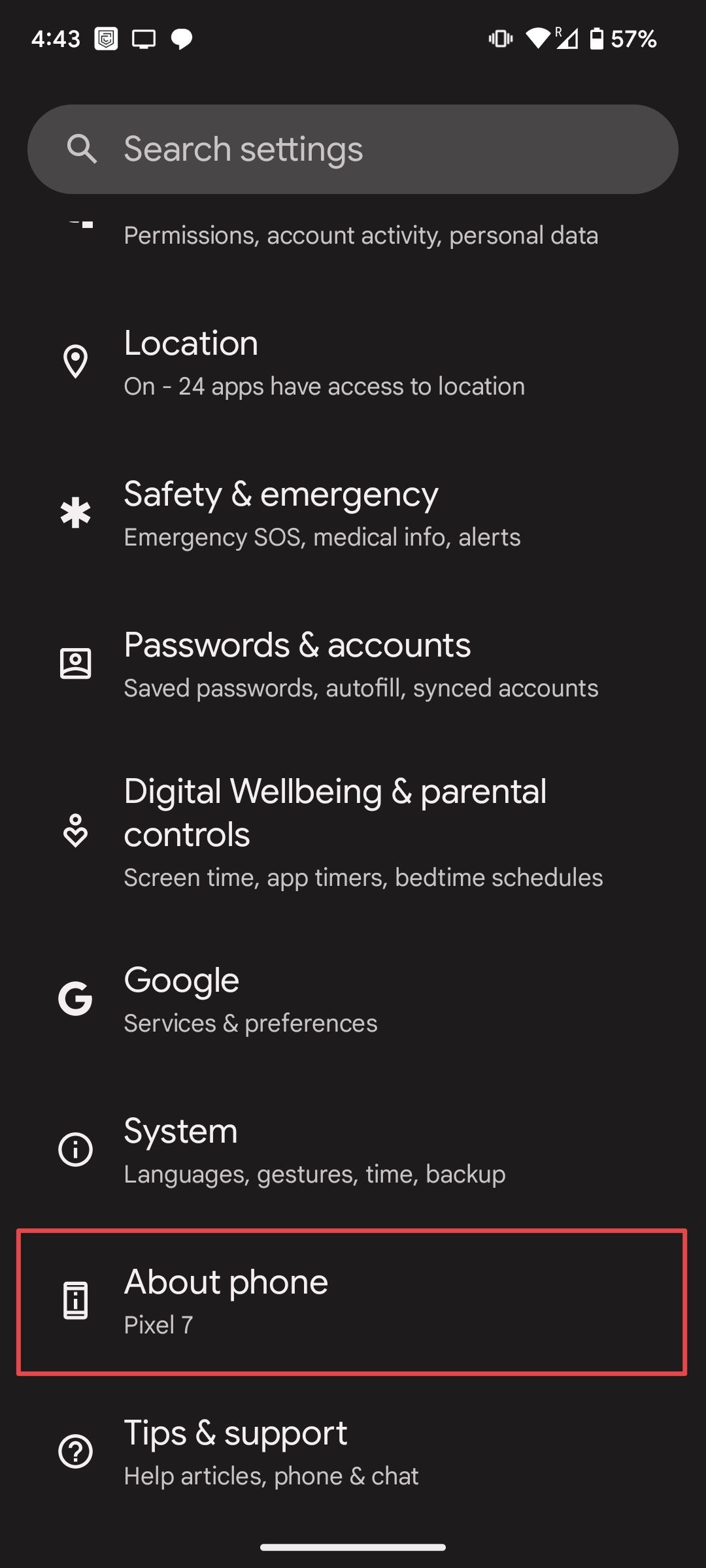
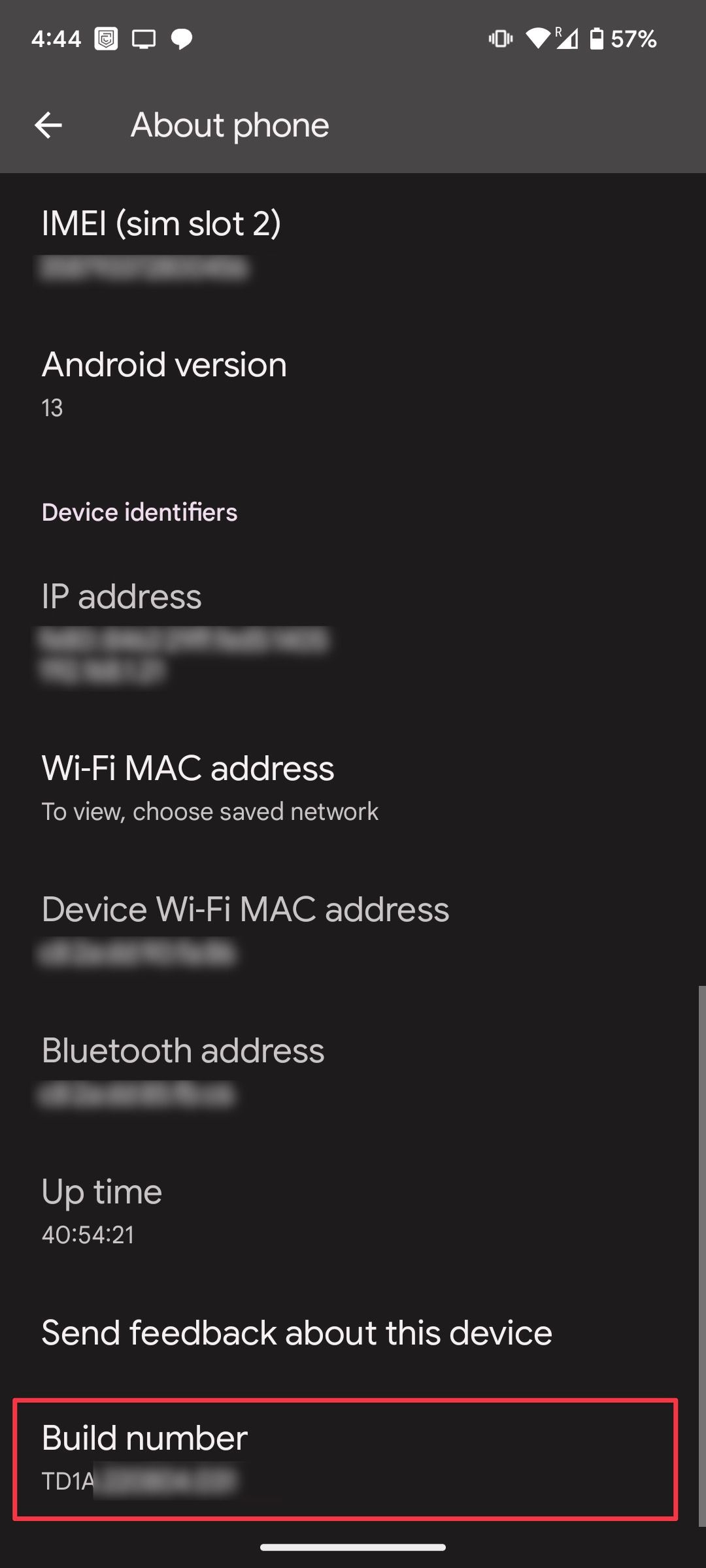
Habilite as opções do desenvolvedor em um dispositivo OnePlus
- Vá para Configurações > Sobre o dispositivo > Versão.
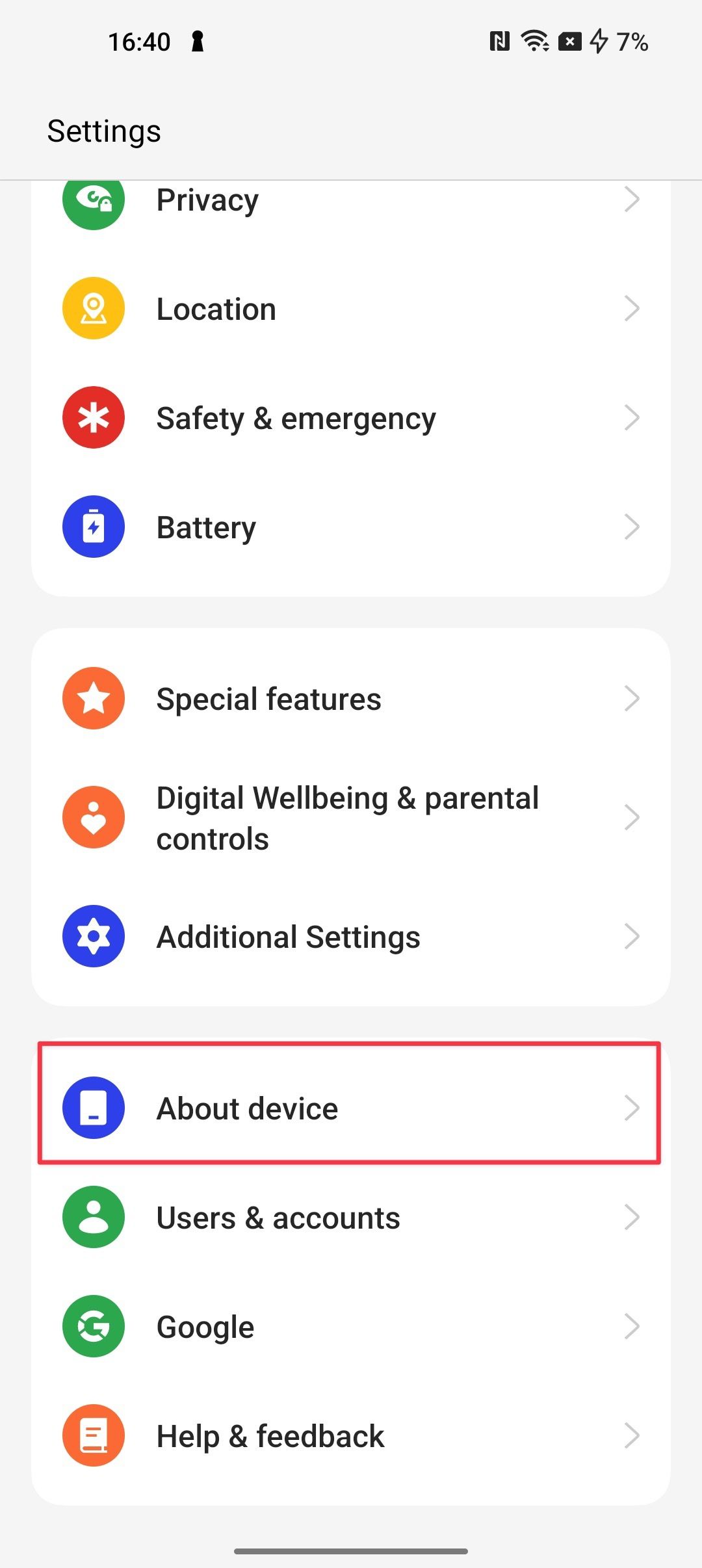
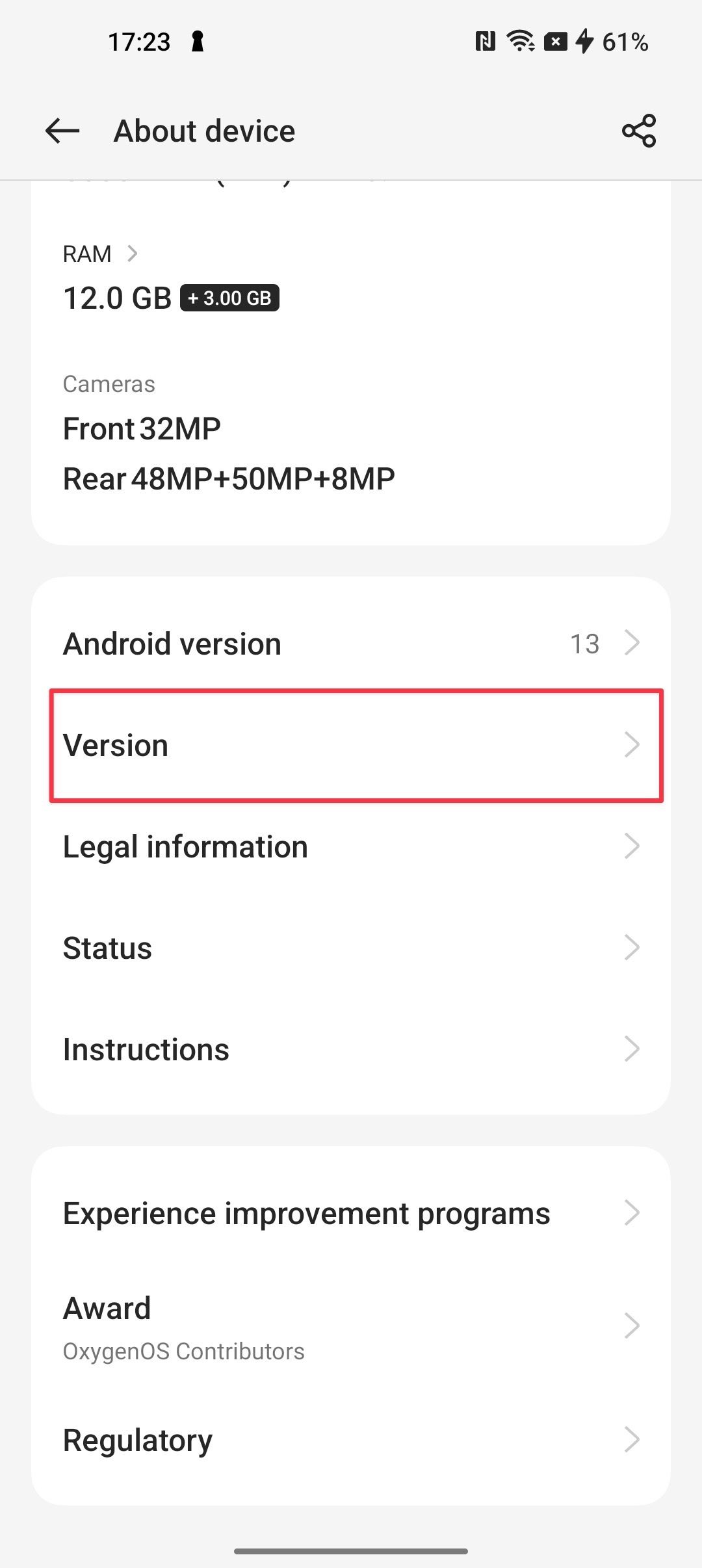
- Tocar Número da versão sete vezes até ver a mesma mensagem.
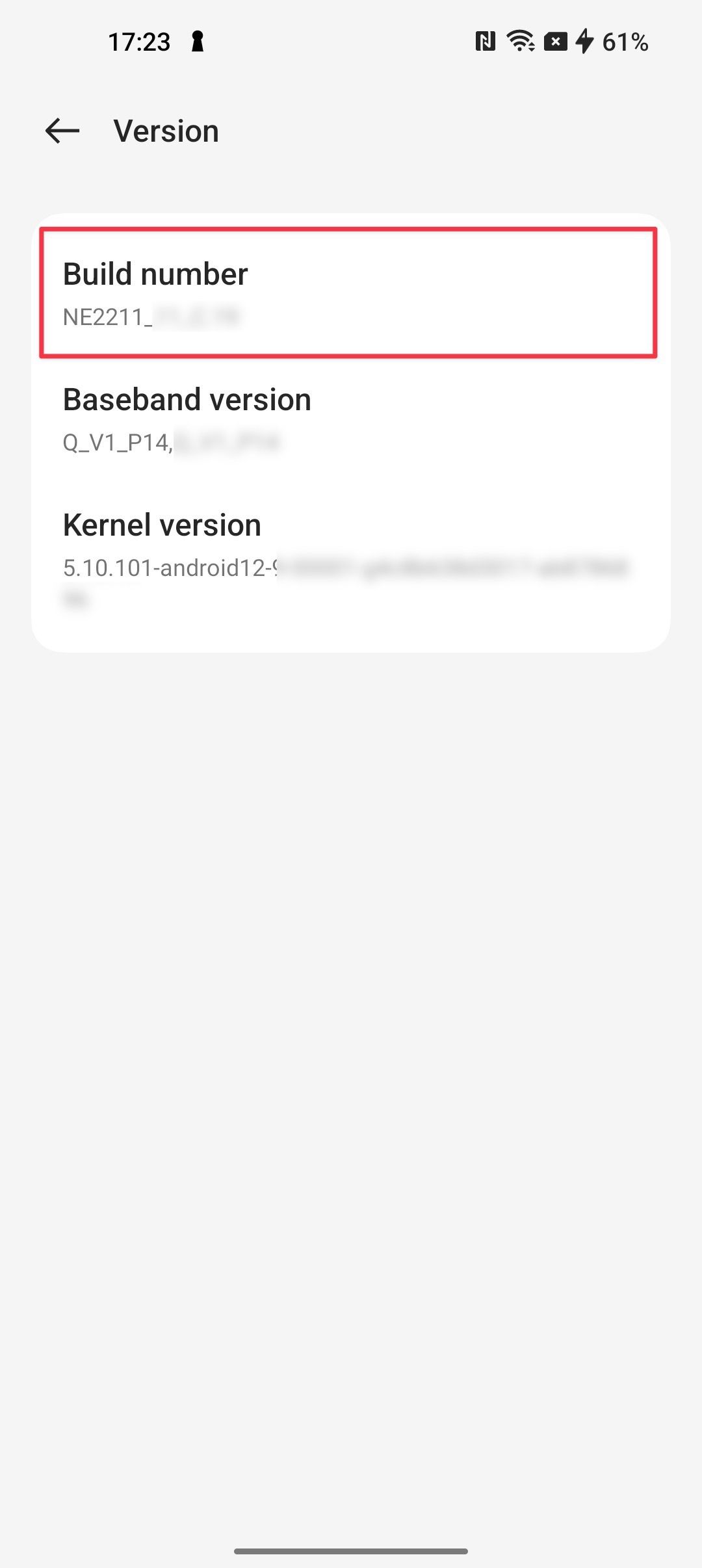
Habilite as opções do desenvolvedor em um dispositivo Samsung
- Vá para Configurações > Sobre telefone > Informações de software.
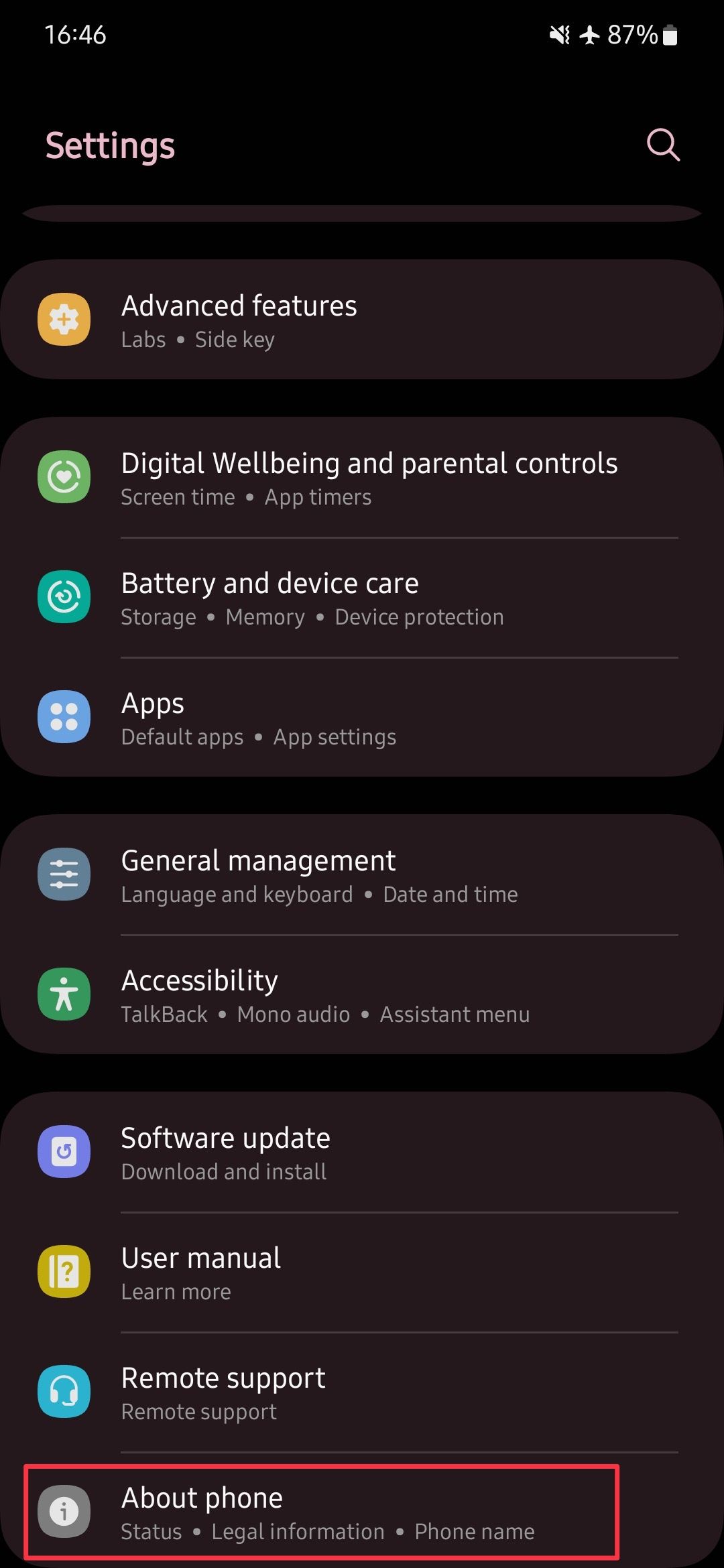
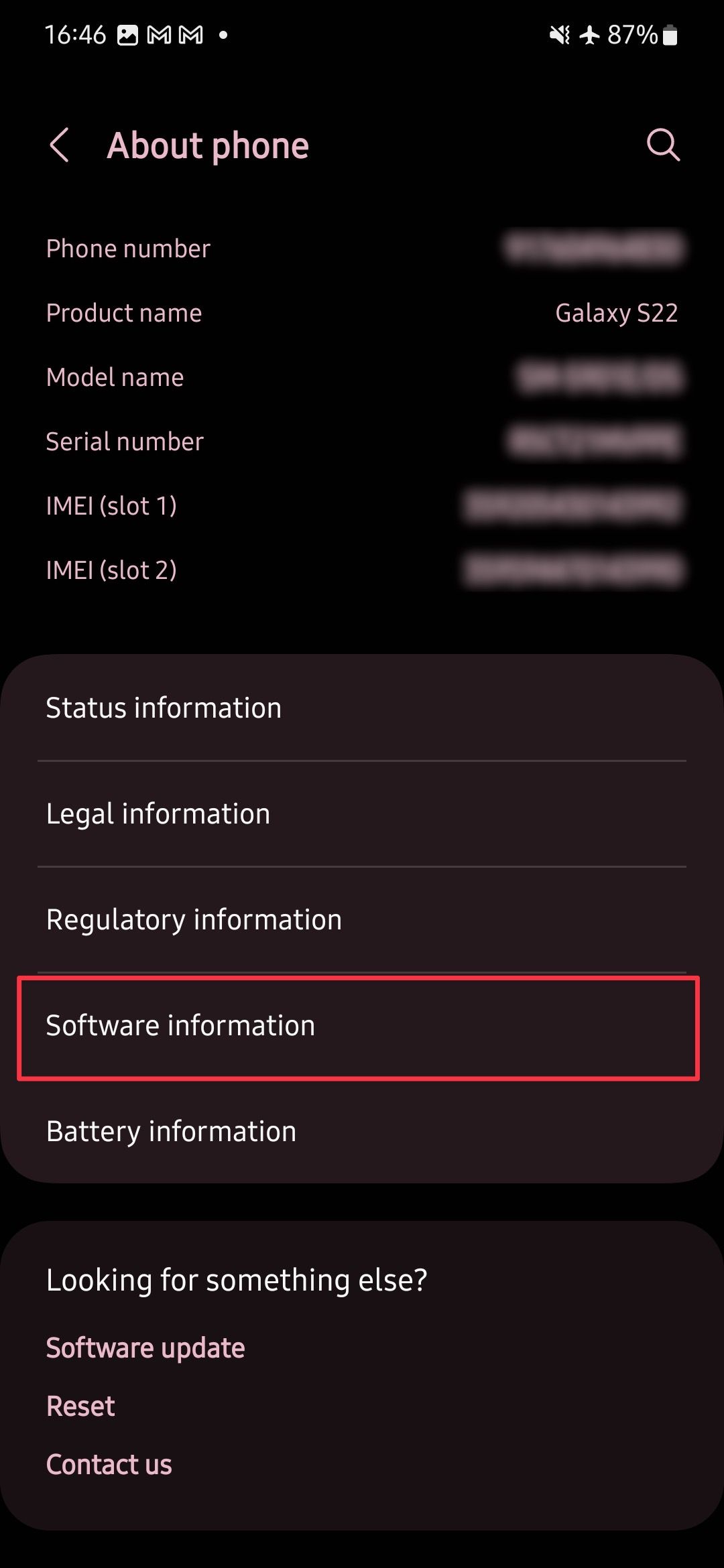
- Tocar Número da versão várias vezes até ver “Agora você está no modo de desenvolvedor!”
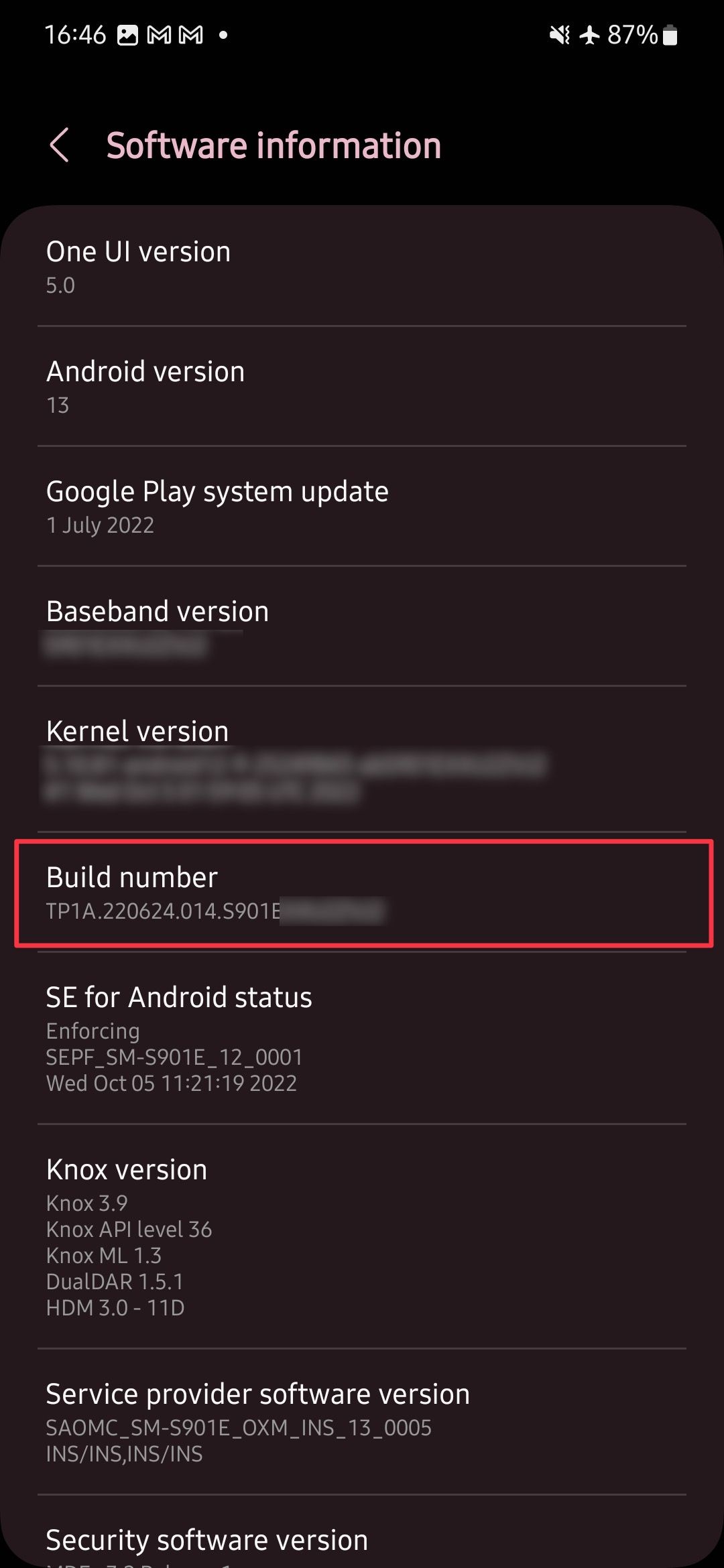
Como habilitar a depuração sem fio em seu dispositivo Android
Agora que ativou as opções do desenvolvedor, você pode ativar a depuração sem fio.
Ative a depuração sem fio em um dispositivo Google Pixel
- Vá para Configurações > Sistema e aberto Opções de desenvolvedor.
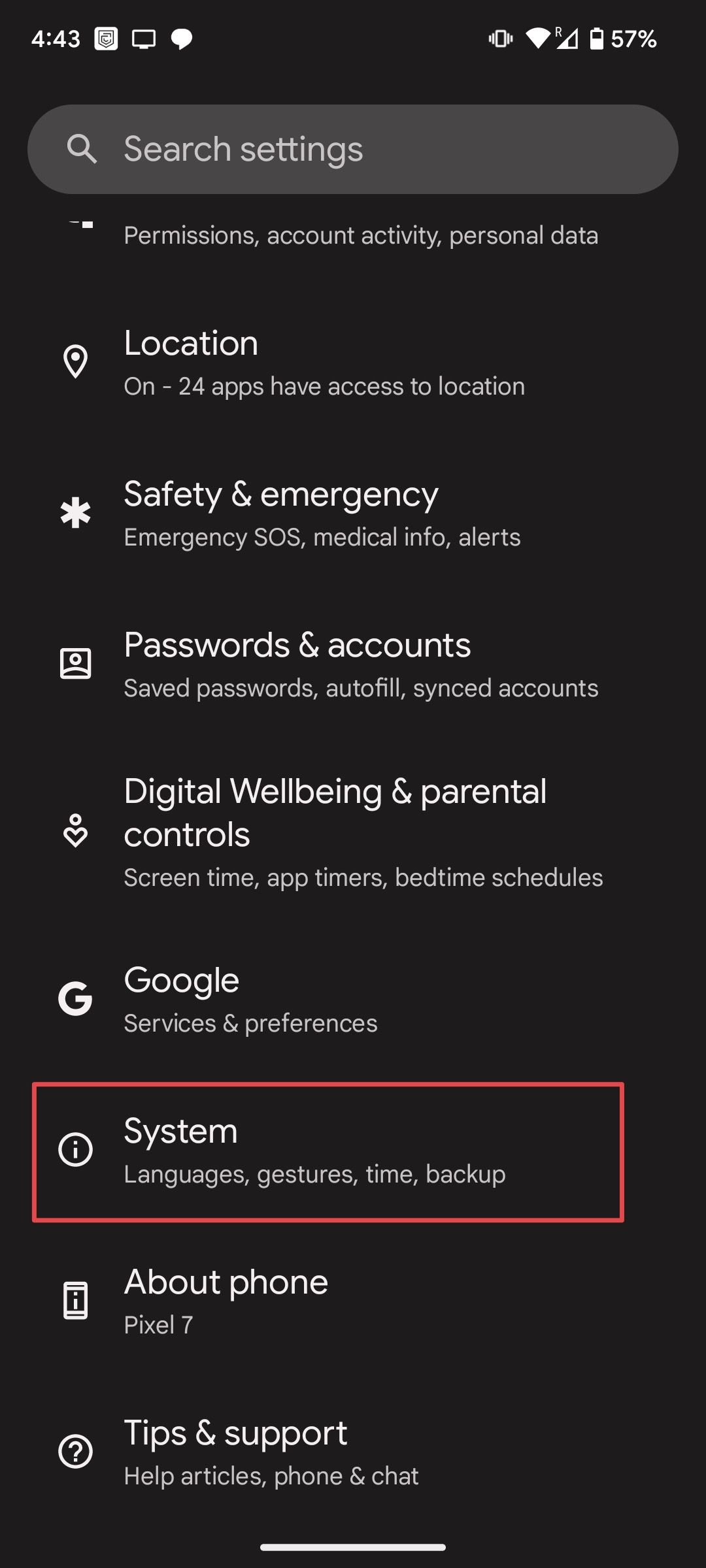
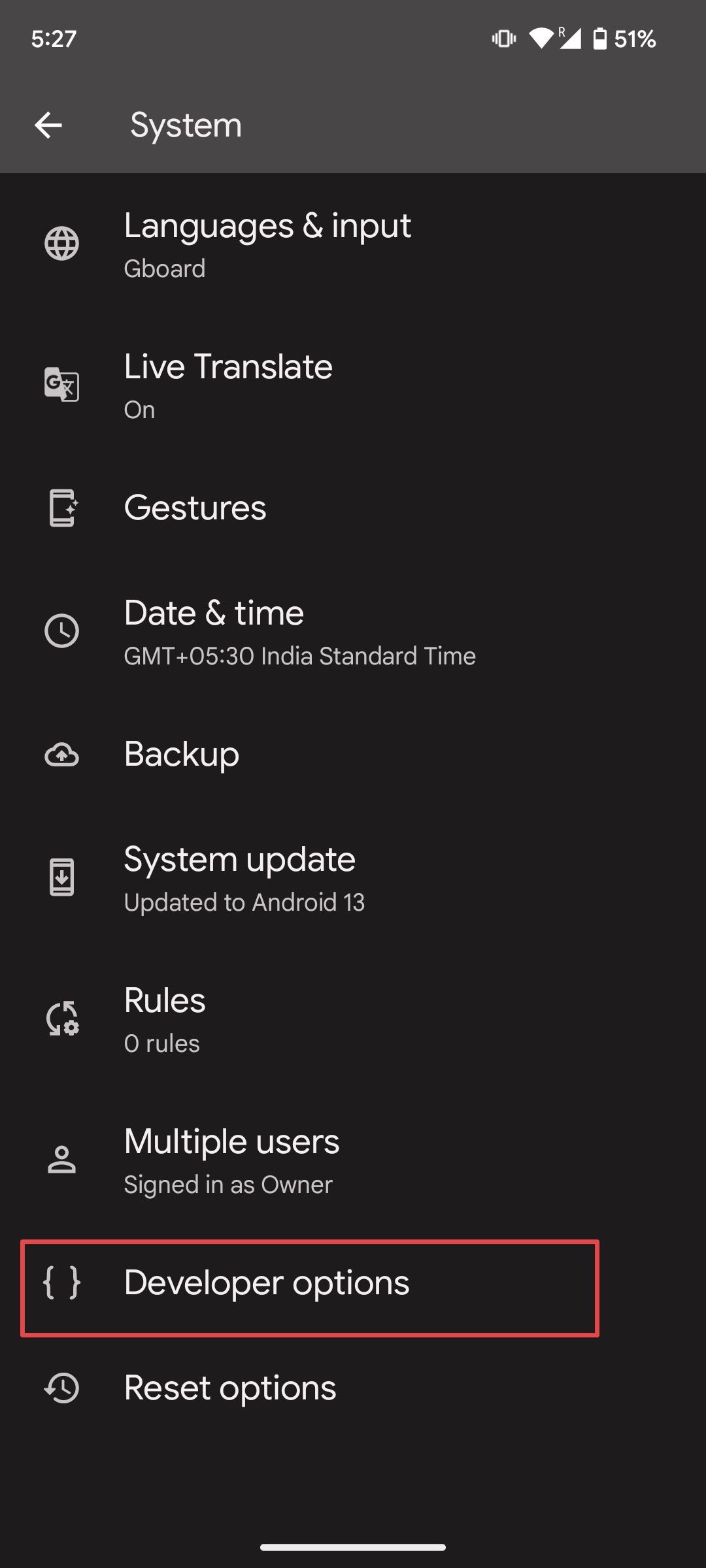
- Ative o botão ao lado de Depuração sem fio. Escolher Permitir quando você vê o pop-up.
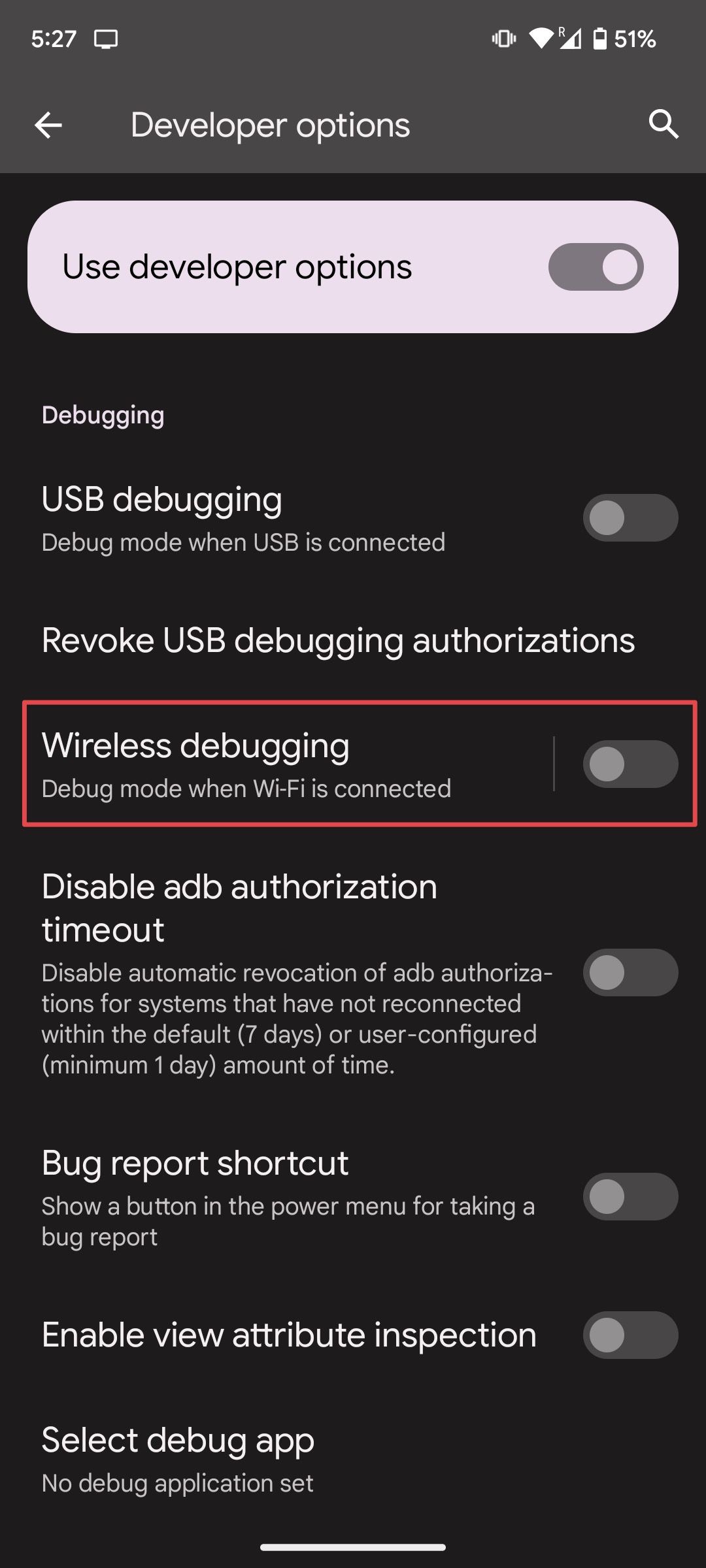
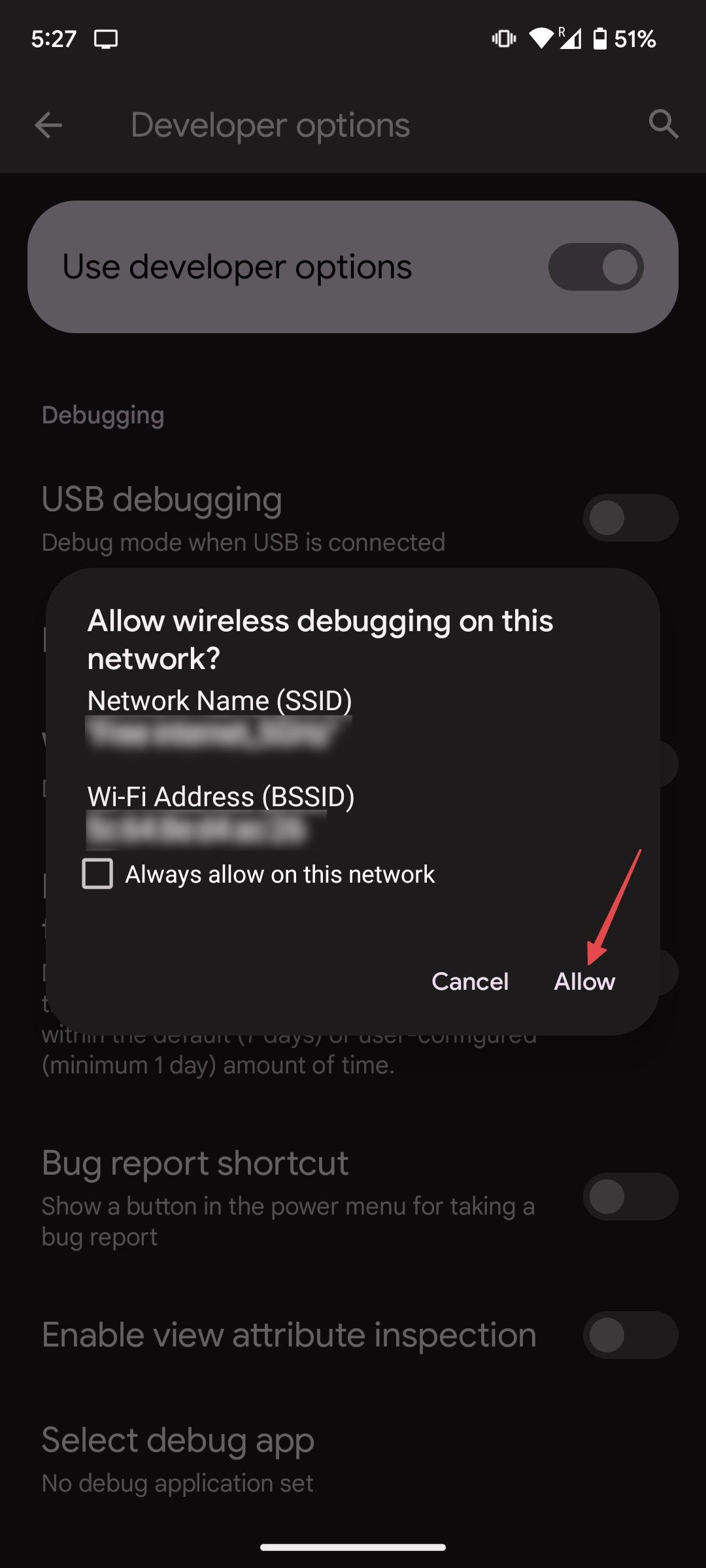
Habilite a depuração sem fio em um dispositivo Samsung
- Vá para Configurações > Opções de desenvolvedor e toque no botão de alternância para Depuração sem fio.
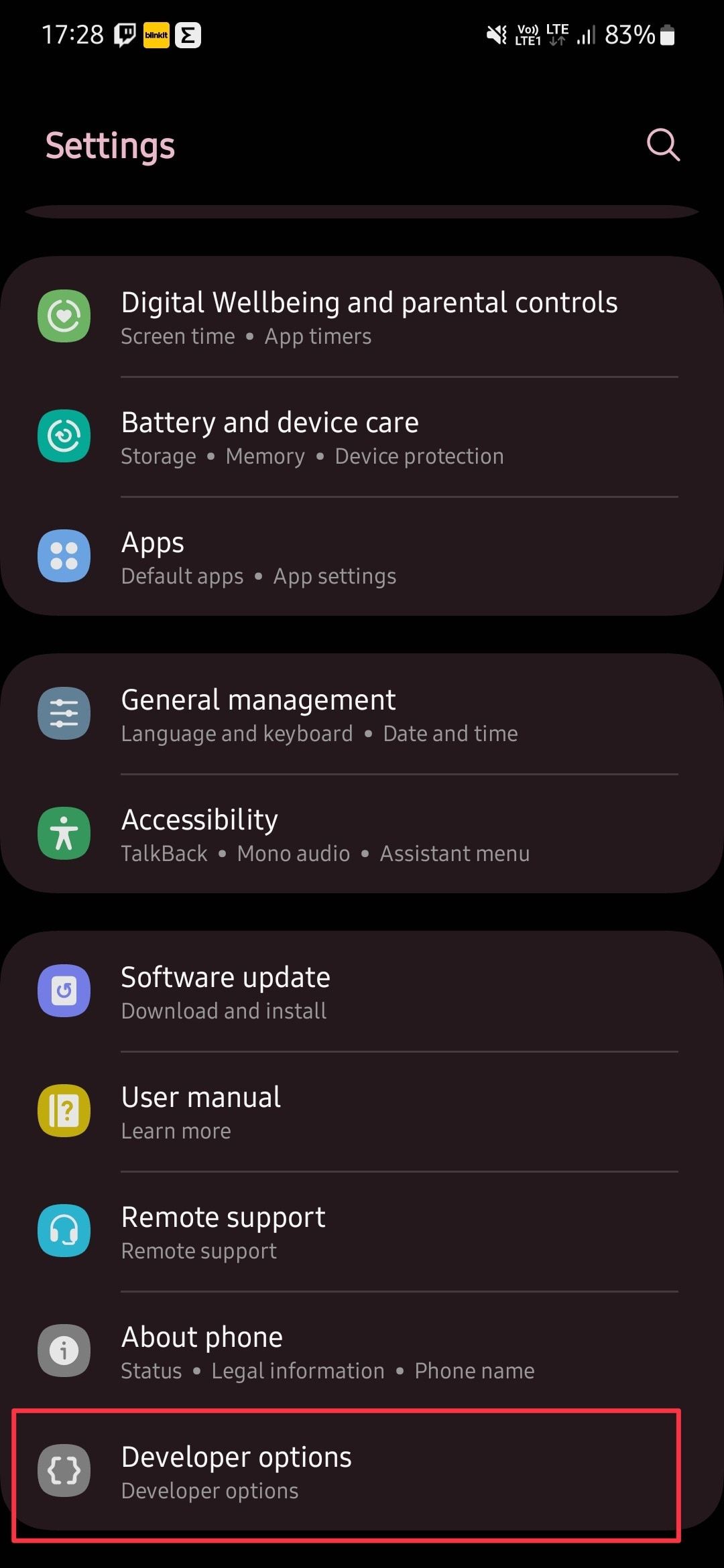
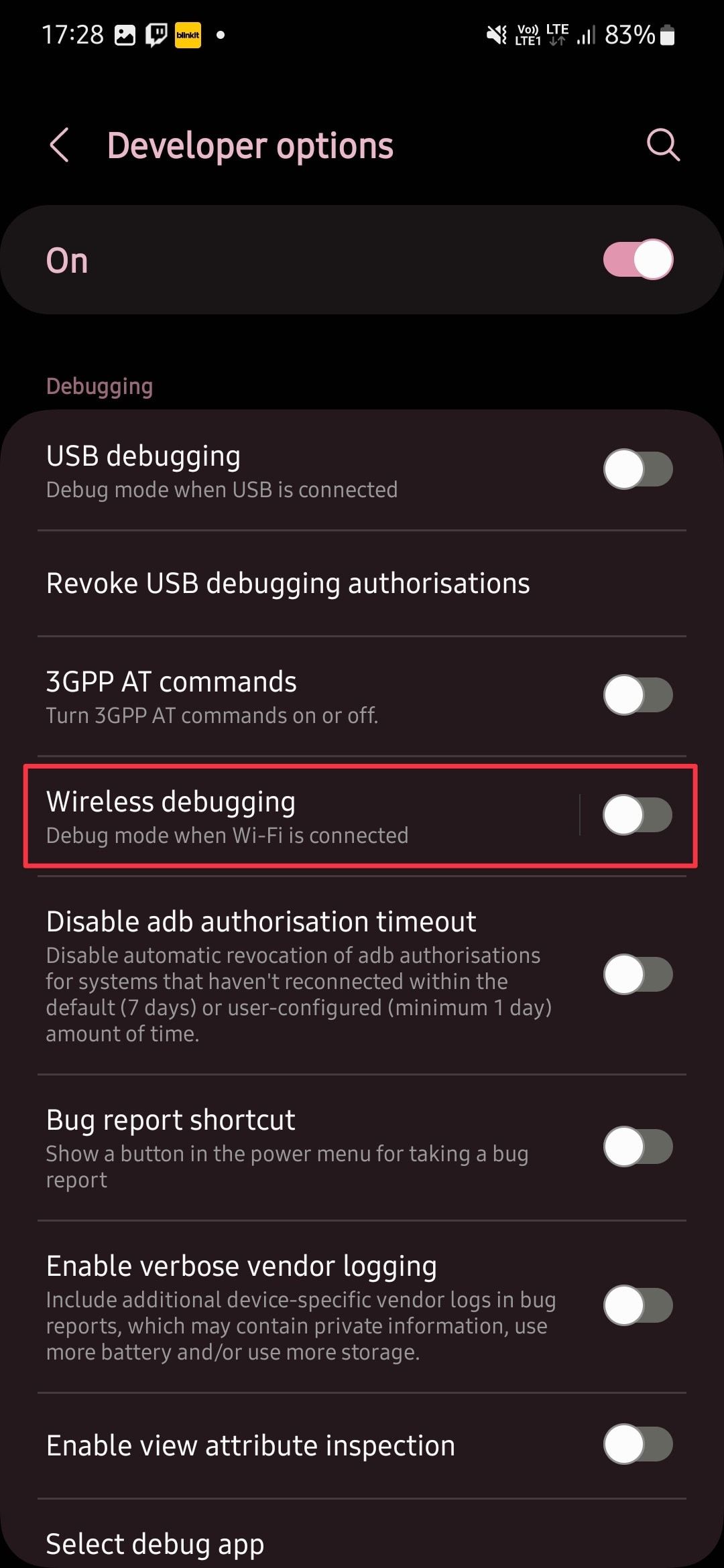
- Tocar Permitir no pop-up para ativá-lo.
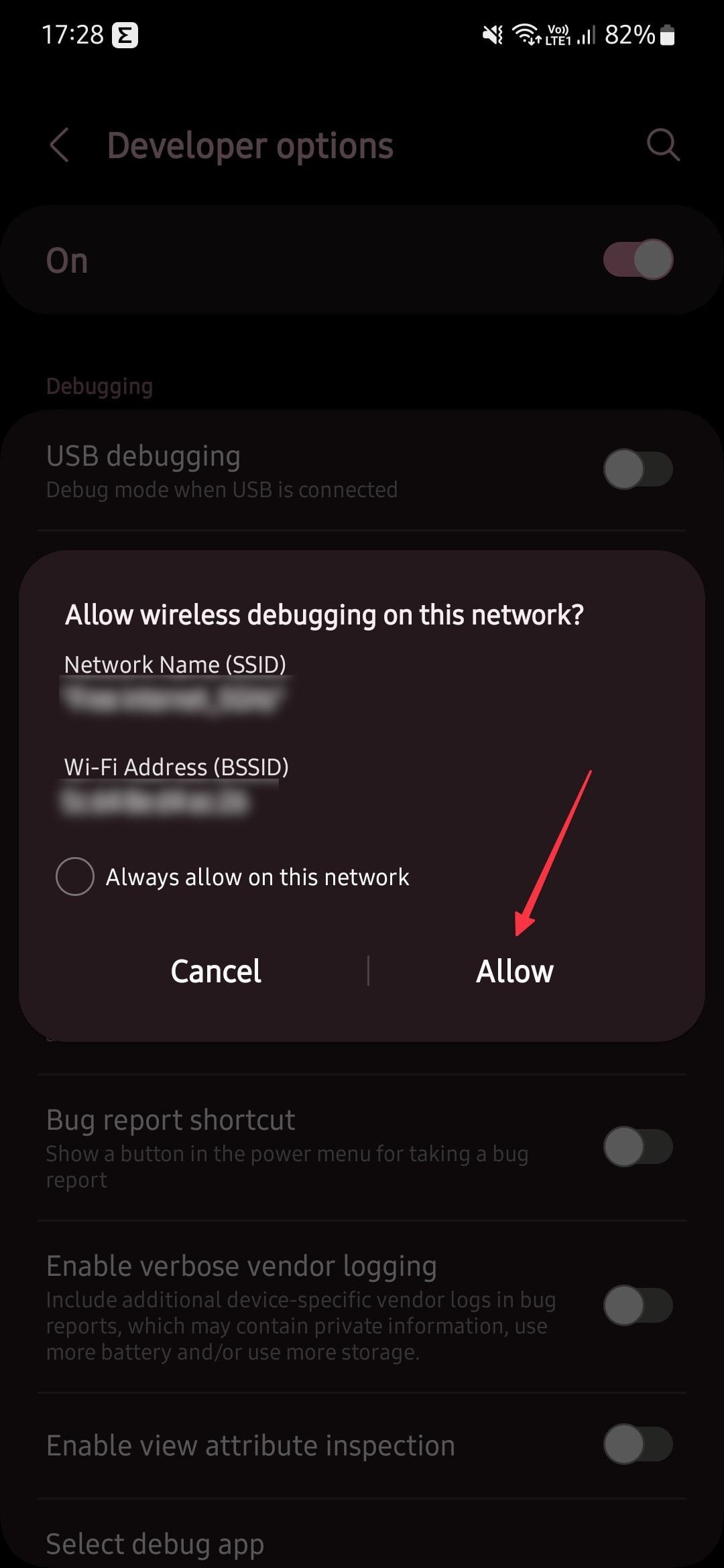
Habilite a depuração sem fio em um dispositivo OnePlus
- Vá para Configurações > Configurações adicionais e toque Opções de desenvolvedor.
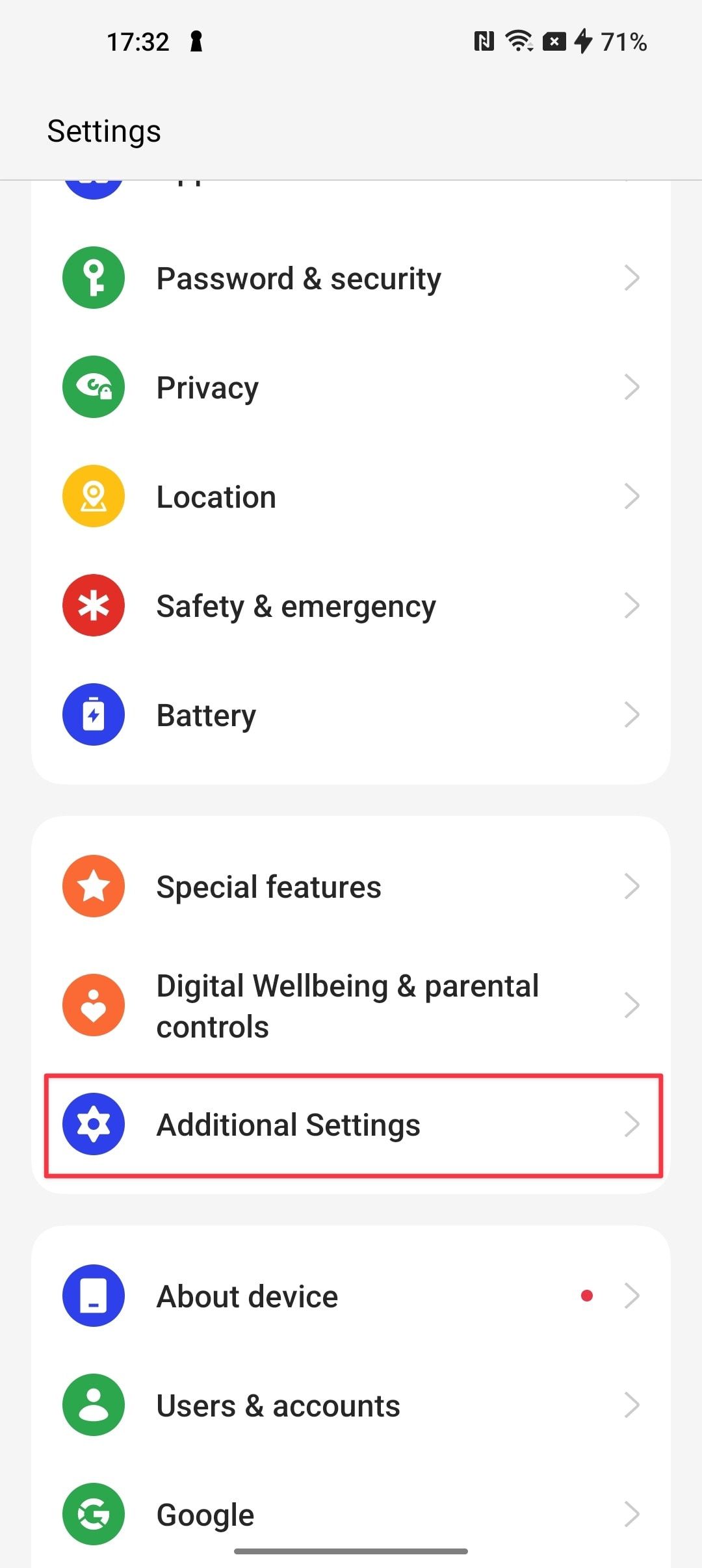
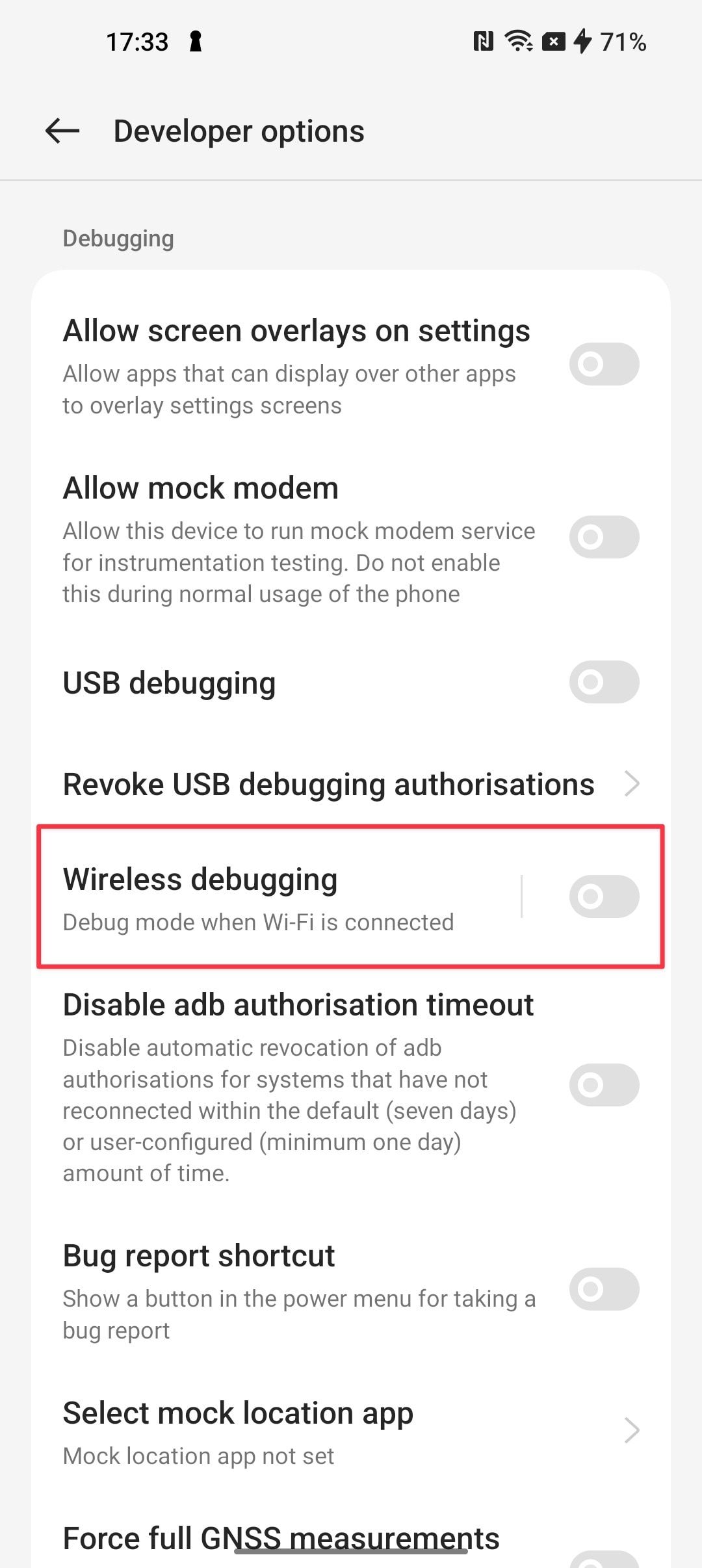
- Toque no botão de alternância ao lado de Depuração sem fio e escolha Permitir para ativá-lo.
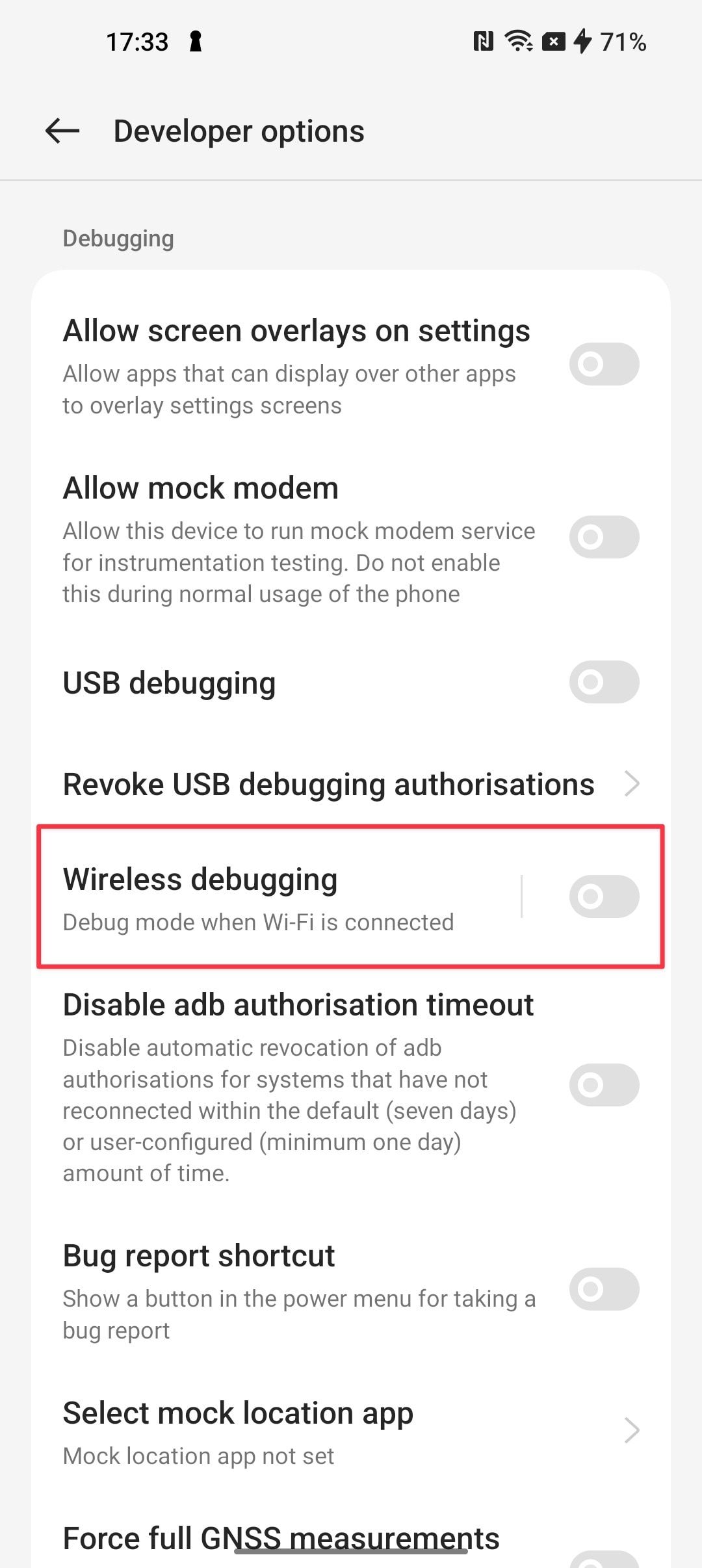
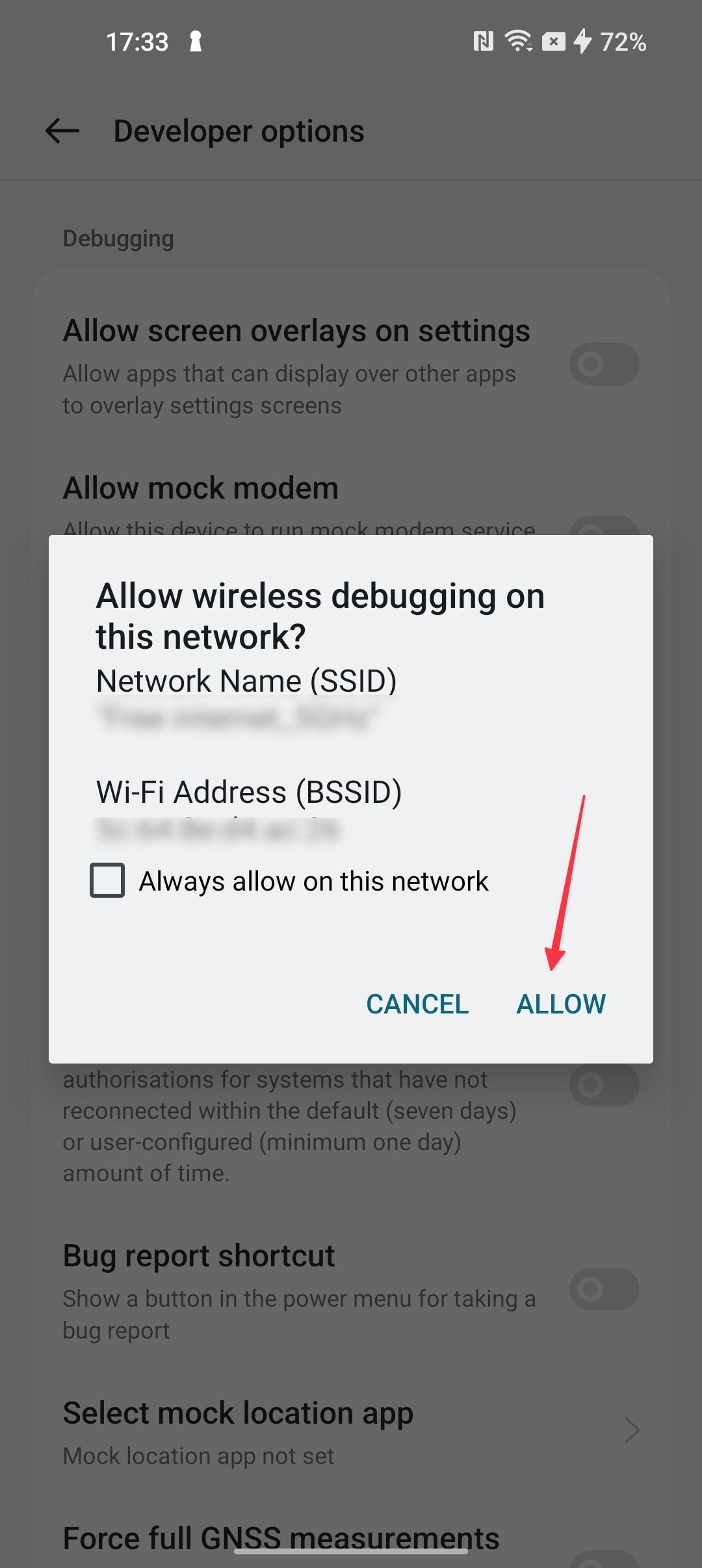
Como usar o Wireless ADB em seu dispositivo Android
Depois de ativar as opções do desenvolvedor e a depuração sem fio, você pode usar o ADB sem fio no seu dispositivo Android. Você não precisa instalar o ADB no seu computador. Você pode usar a pasta Android SDK para executar comandos. Usamos um Mac para mostrar isso, mas as etapas são as mesmas em dispositivos Windows e Linux.
A diferença é que você não adiciona “./” antes de executar comandos ADB no prompt de comando do Windows. Por exemplo, execute o ./adb dispositivos comando no Mac para encontrar a lista de dispositivos; no Windows, execute o dispositivos adb comando.
Para usar ADB sem fio em seu dispositivo Android, siga estas etapas:
- Abra o Depuração sem fio configuração e toque no Emparelhar dispositivo com código de emparelhamento opção.
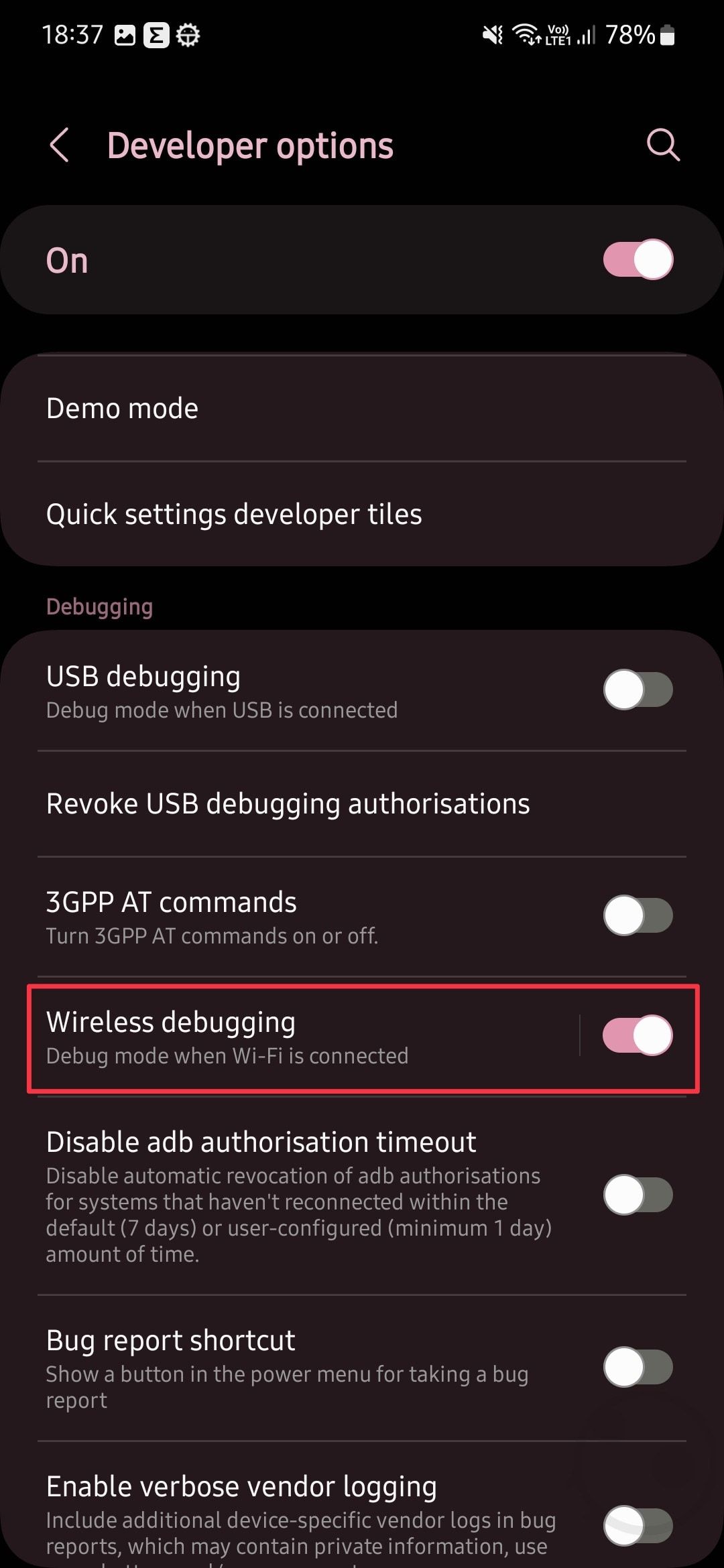
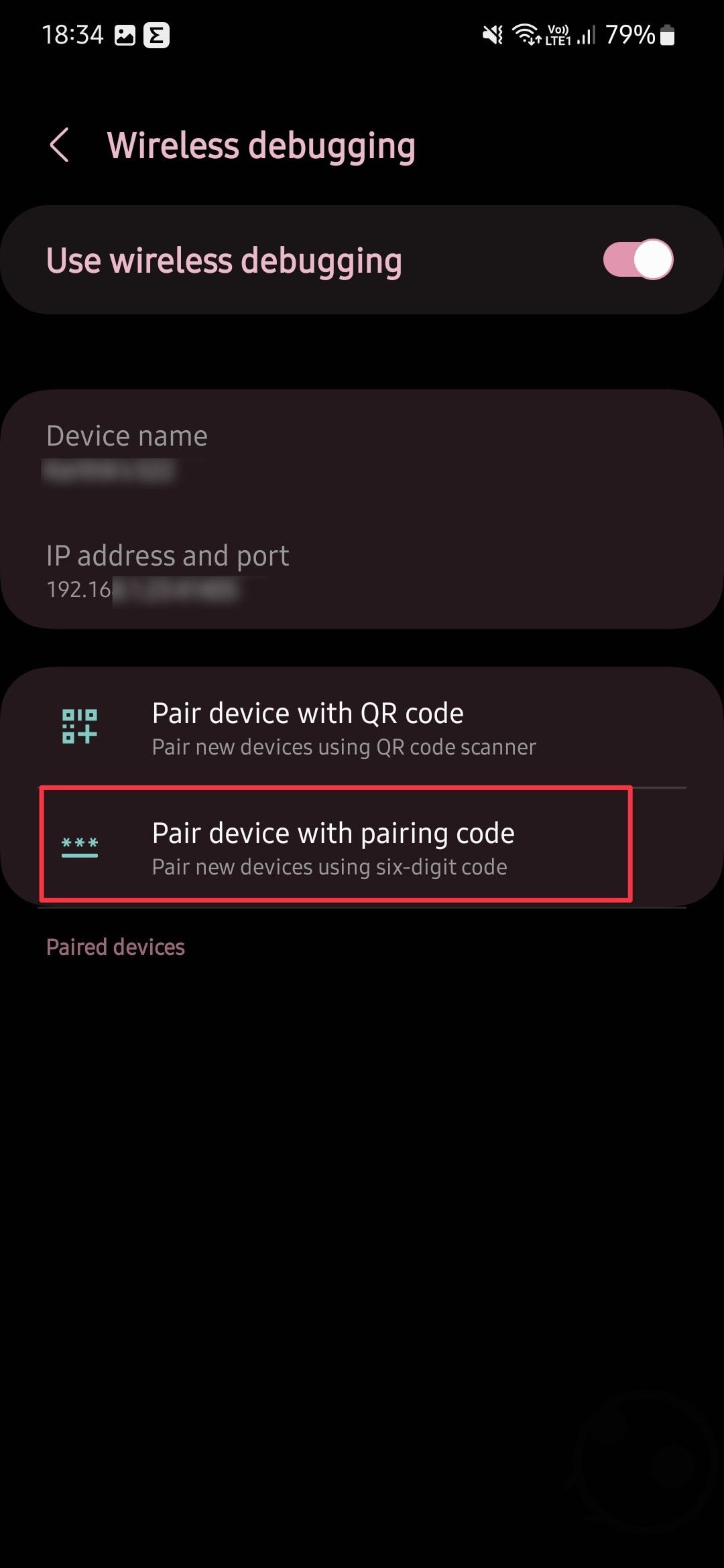
- Você verá um endereço IP, número de porta e um código de emparelhamento Wi-Fi.
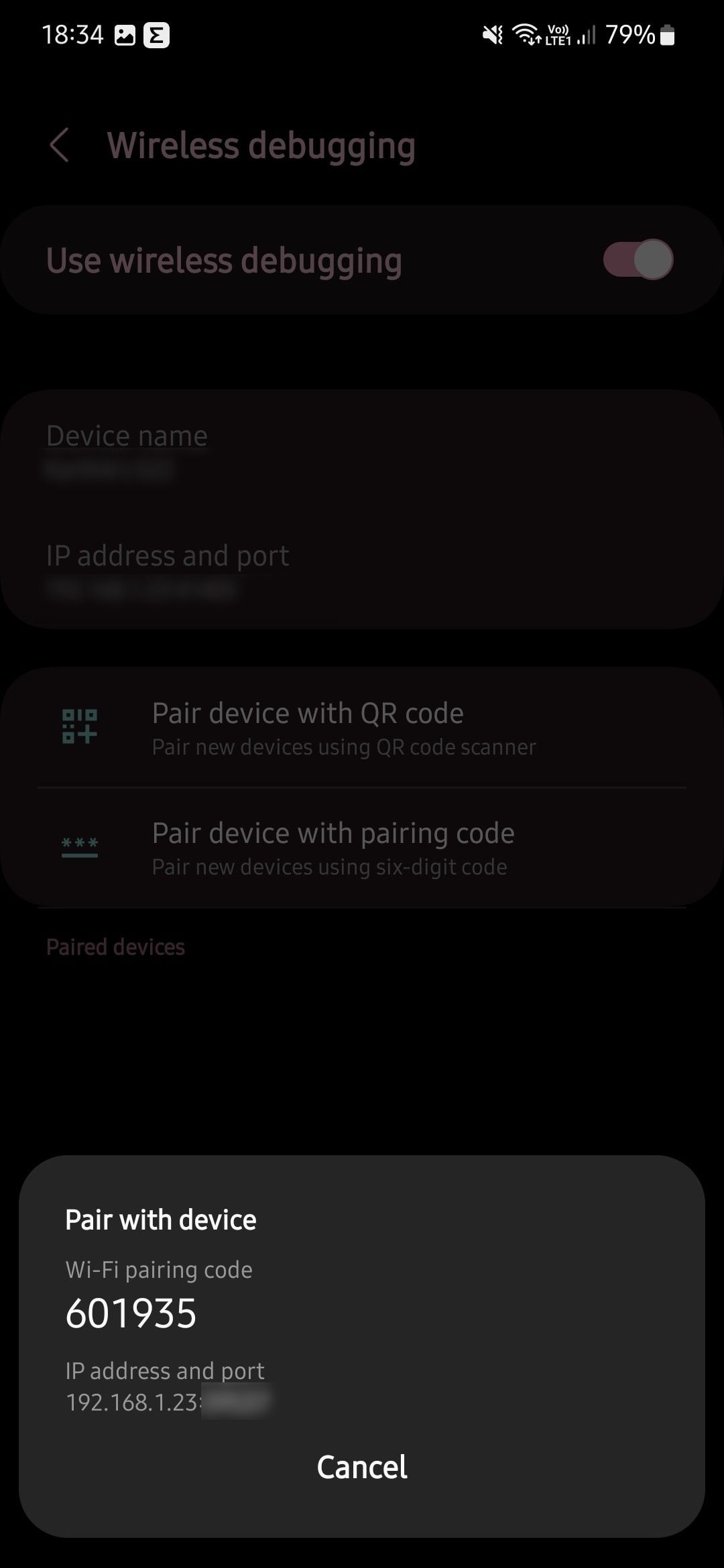
- Ao usar ADB no Mac, abra o terminal aplicativo, digite cd seguido por um espaço e arraste o Android SDK ferramentas de plataforma pasta para adicionar seu caminho.
- Imprensa Digitar para abrir o caminho no Terminal.
- No Windows, abra o SDK Androidferramentas de plataforma pasta. Clique na barra de endereço, digite cmde pressione Digitar para abrir a pasta na ferramenta de linha de comando.
- Digite o ./adb par comando na janela do Terminal. Adicione espaço e digite o endereço IP e a porta que você viu na Etapa 2. Lembre-se de remover ./ do comando se você usa o Windows.
- Digite o código de emparelhamento e pressione Digitar para emparelhar seu dispositivo Android com seu computador.
- Você verá a caixa de diálogo de emparelhamento bem-sucedido em seu computador e telefone, conforme mostrado nas imagens abaixo.
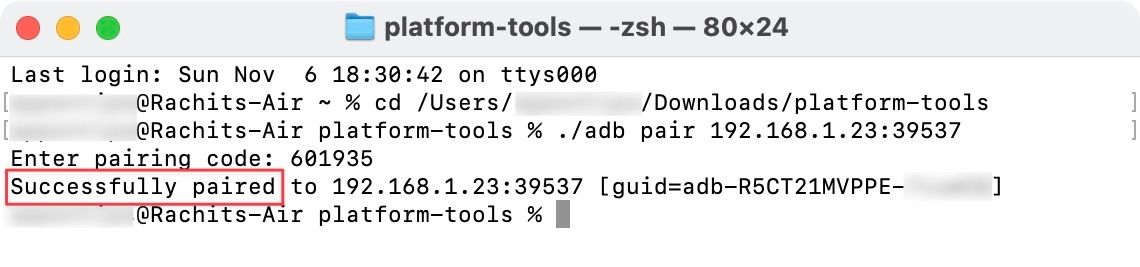
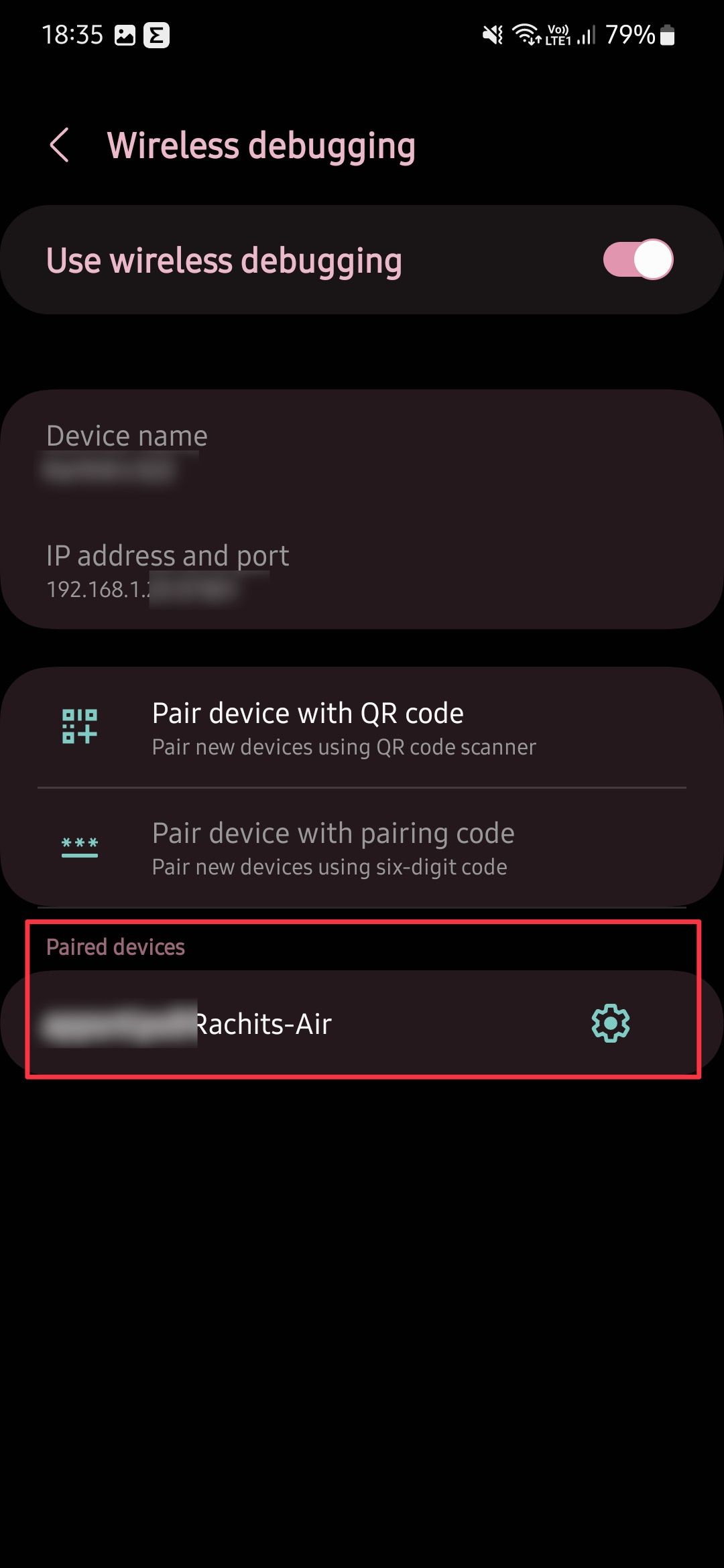
- No seu telefone Android, vá para o principal Depuração sem fio página. Nesta página, você verá o endereço IP do dispositivo Android. Use isto para conectar seu dispositivo Android.
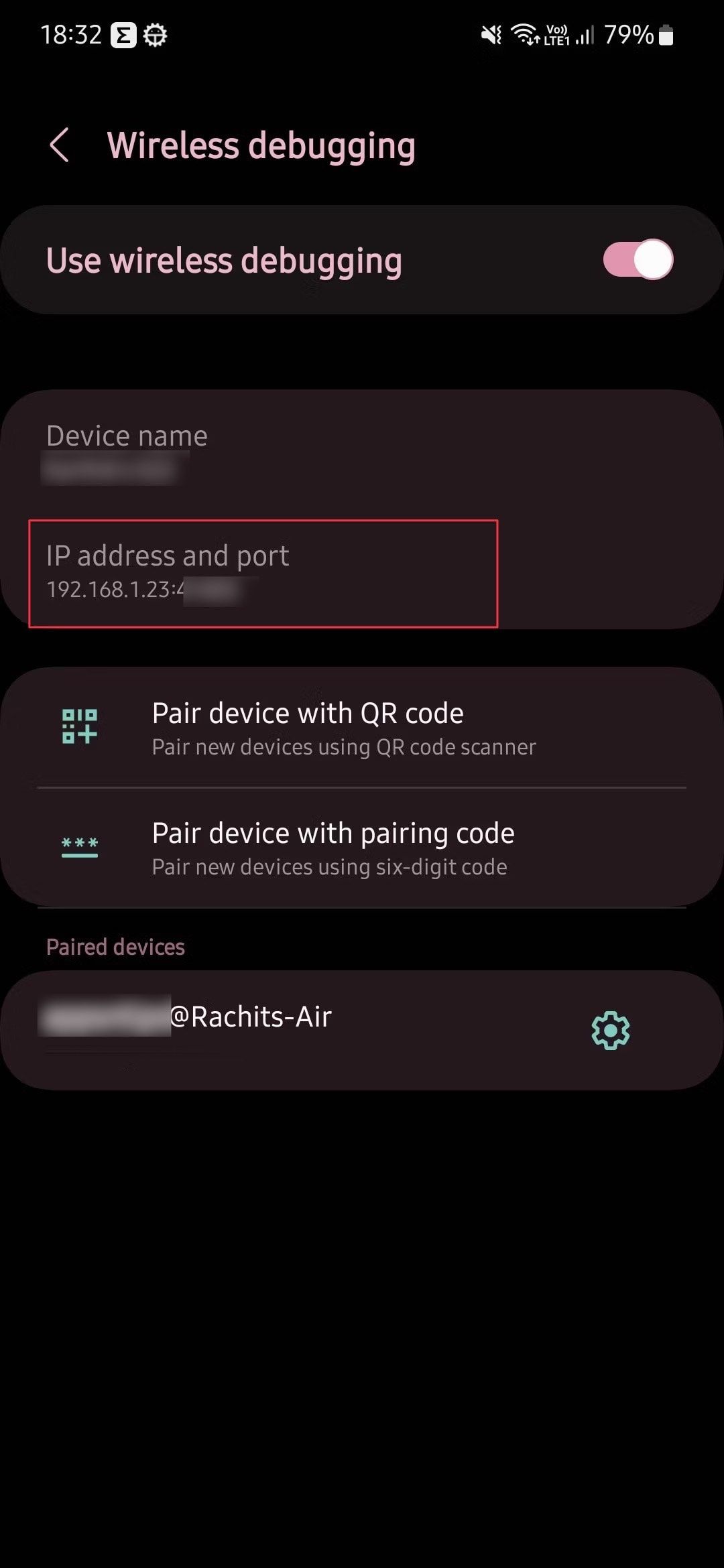
- Na janela do Terminal, use o comando ./adb conectar, seguido pelo endereço IP e porta. Imprensa Digitar para executar o comando.
- Você verá uma notificação de conexão bem-sucedida em seu dispositivo Android e computador.
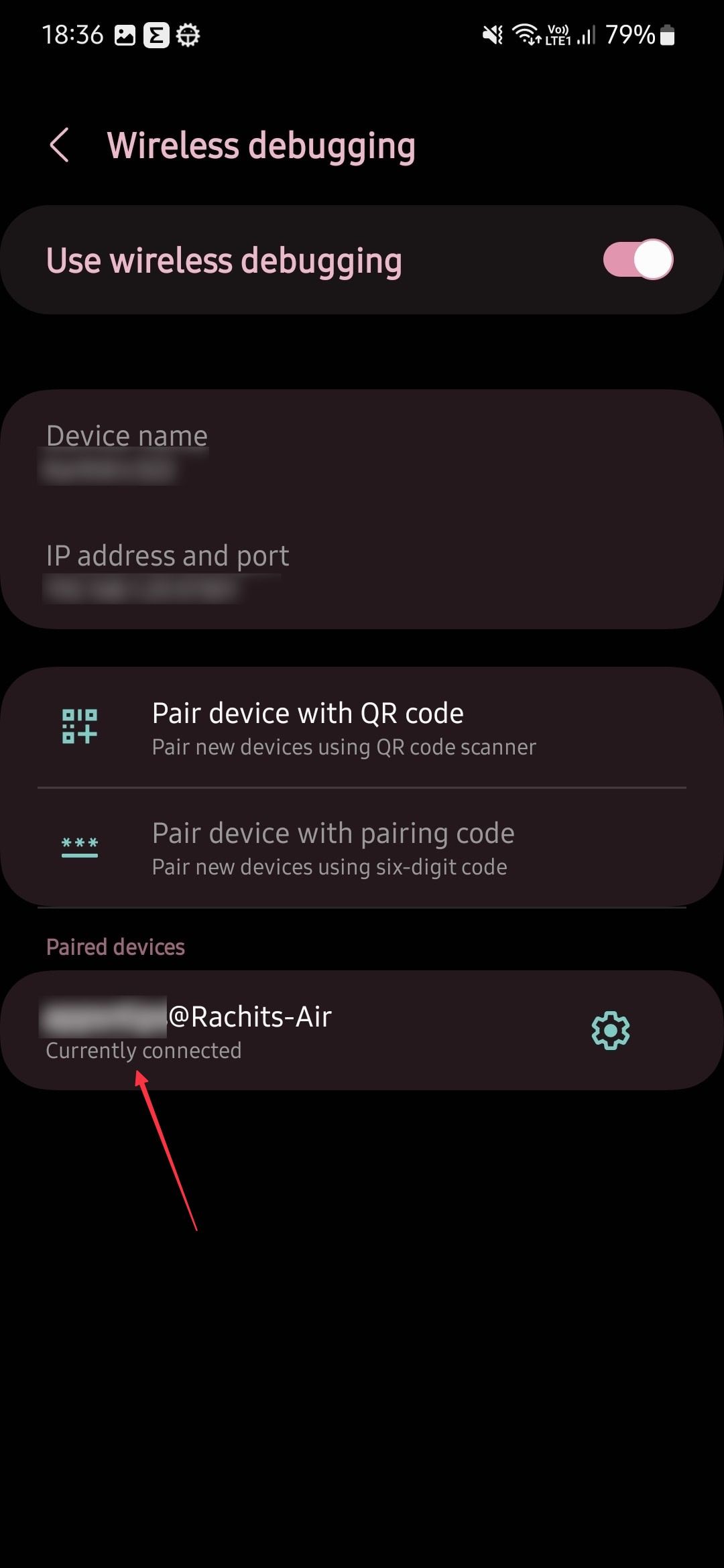
Agora você configurou o ADB sem fio em seu dispositivo Android e pode executar qualquer comando ADB. Para garantir que tudo funcione corretamente, execute o ./adb dispositivos para Mac ou dispositivos adb comando no Windows para verificar seu dispositivo conectado. Se o dispositivo estiver ocupado ou não responder, tente o adb kill-servidor comando para parar o serviço. Então, entre dispositivos adb novamente para começar do zero.
Quando você não estiver usando o ADB sem fio, desligue-o por motivos de segurança. Fazer isso com qualquer recurso sem fio que você não esteja usando é uma prática excelente para manter seu dispositivo seguro.
Wireless ADB oferece mais liberdade Android
Usar o ADB sem fio é uma maneira conveniente de executar comandos ADB em seu dispositivo Android. Seja instalando um arquivo APK, transferindo uma atualização do sistema ou removendo aplicativos indesejados, o ADB sem fio facilita muito a depuração do seu dispositivo.
Os comandos ADB abrem as portas para uma variedade de ferramentas poderosas. Um deles é o Shizuku, que oferece uma maneira fácil de modificar seu dispositivo sem fazer root no telefone.